Amazonで注文を非表示にする方法
公開: 2024-11-08Amazon で注文を非表示にする方法を疑問に思っているのは、あなただけではありません。
ギフト、サプライズアイテム、個人的な購入など、特定の注文を非公開にしたい理由はたくさんあります。
Amazon には直接の「注文を非表示」ボタンはありませんが、注文の Amazon 検索履歴を管理して自分だけが閲覧できるようにするための簡単な手順がいくつかあります。
さらに、個人の写真やファイルを隠しておく方法をお探しの場合は、 「ロッカー: 写真保管庫」をご覧ください。
これは、携帯電話上の写真やその他の個人情報を非表示にする安全なアプリで、何をプライベートに保つかを完全に制御できます。
Amazon の注文を管理するのと同じように、適切なツールを知っていれば、物を見えないようにするのは簡単です。
Amazon で注文を非表示にする理由
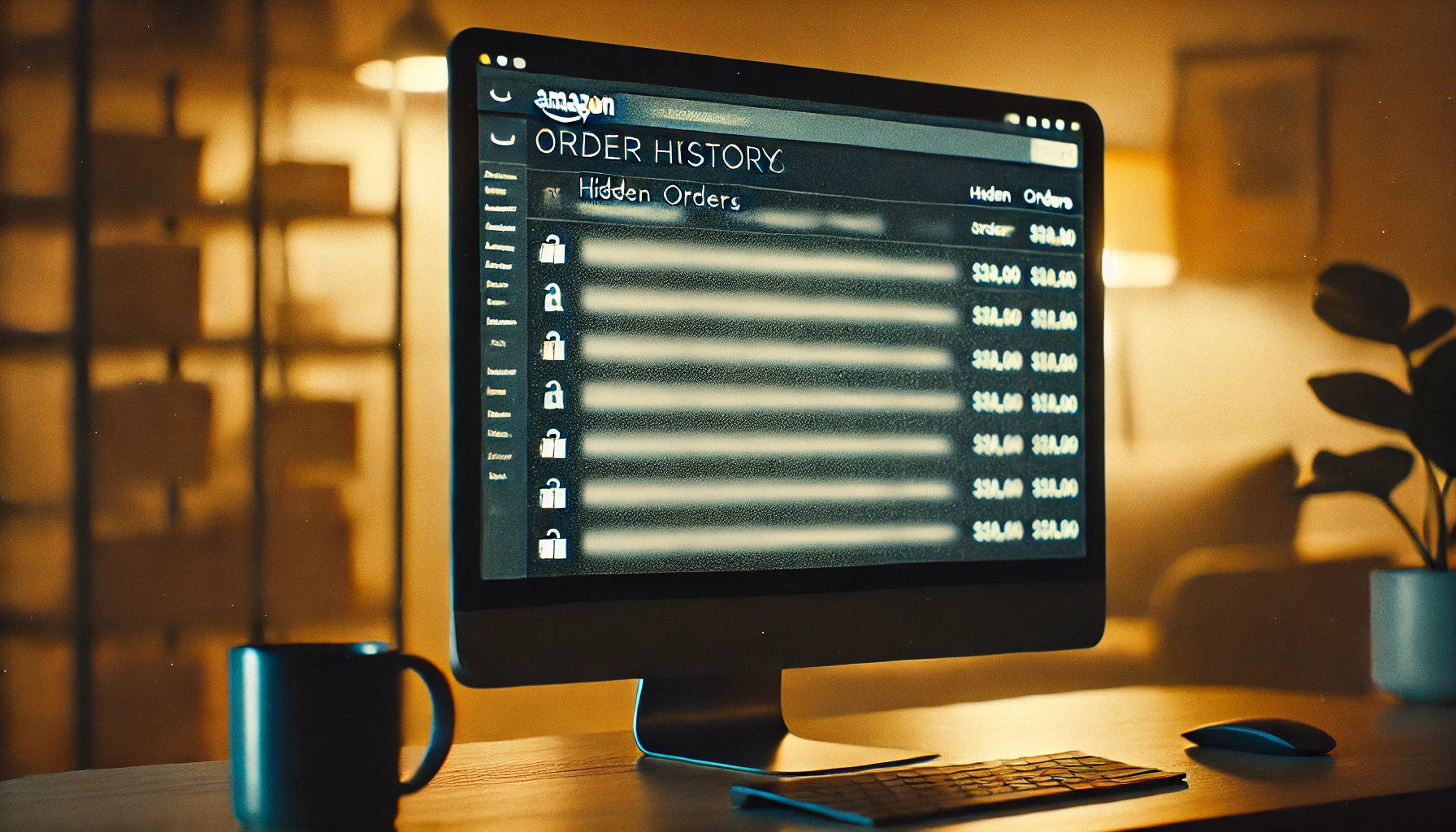
一部の注文を非公開にしたい一般的な理由は次のとおりです。
- サプライズギフト– 家族や友人が偶然ギフトに遭遇することは望ましくありません。
- 個人購入– 一部のアイテムは個人的なものであり、共有する必要はありません。
- 共有アカウント– Amazon 家計アカウントを共有している場合、特定の注文を他の人から隠しておきたい場合があります。
Amazon では注文を直接非表示にすることはできませんが、回避する方法はあります。
注文をアーカイブしたり、シークレット ブラウジングを使用したり、別のアカウントを作成したりすることで、特定の購入内容を覗き見から守ることができます。
Amazonで注文をアーカイブする方法
Amazon の「アーカイブ」機能は、注文を非表示にするのに最も近い機能です。注文をアーカイブするための簡単なステップバイステップのガイドは次のとおりです。
- 注文に移動– Amazon アカウントにログインし、「注文」セクションに移動します。
- 注文を見つける– スクロールして、非表示にする注文を見つけます。
- アーカイブする– 「アーカイブ順序」をクリックします。これにより、メインの注文購入履歴から削除されます。
アーカイブしても注文は削除されません。単に別のセクションに移動して、見つけにくくするだけです。
注文のアーカイブに関する重要なポイント
- 限定注文のみ– アーカイブできる注文は最大 500 件までですが、ほとんどの人にとってはこれで十分です。
- 後で簡単にアクセス– アーカイブされた注文は、「アーカイブされた注文」セクションに移動していつでも表示できます。
目標がプライバシーである場合、アーカイブは良い選択です。注文した商品をAmazonの隠しフォルダーに押し込むようなものです。
プライバシーのためにシークレット ブラウジング モードを使用する
Amazon でのアクティビティをプライベートに保つもう 1 つの方法は、ショッピング時にシークレット モードを使用することです。
これは、コンピュータまたはデバイスを共有しており、閲覧履歴を残したくない場合に役立ちます。
- シークレット ウィンドウを開く– Chrome や Firefox などのほとんどのブラウザには、シークレット ウィンドウまたはプライベート ブラウジング ウィンドウを開くオプションがあります。
- Amazon にログイン– 通常どおり Amazon アカウントにログインします。
- 通常どおり買い物– 購入したものはブラウザ履歴に表示されないため、あなたが見ている内容を他の人が確認するのが難しくなります。
シークレット モードは、Amazon 自体での注文を非表示にするわけではありませんが、共有デバイスでの閲覧をプライベートに保つのに役立ちます。
ロッカーの理由: 写真保管庫はプライバシーをさらに高めるのに便利です
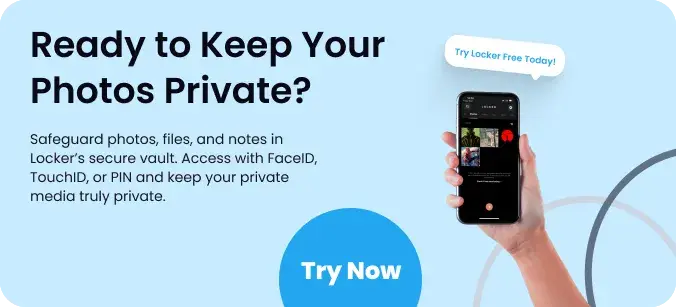
Amazon のプライバシー機能は注文履歴に限定されていますが、 Locker: Photo Vault を使用すると、個人の写真、ビデオ、ファイルを管理できます。
Locker を使用すると、写真、スクリーンショット、その他の個人ファイルなど、機密性の高いアイテムを安全に保管できます。使いやすく、PIN または Face ID ロック オプションでコンテンツを安全に保ちます。
今すぐApp Store からアプリを安全にダウンロードしてください。
慎重な購入用に別の Amazon アカウントを作成する
2 番目の Amazon アカウントを作成することも、注文のプライバシーを守る効果的な方法です。これは、頻繁に購入したものを隠しておきたい場合に便利です。
新しいAmazonアカウントを設定する手順
- 別の電子メールを使用する– 別の電子メール アドレスで登録して、新しいアカウントを作成します。
- 支払い情報のセットアップ– メインアカウントの場合と同様に、クレジットカードまたは支払い方法を追加します。
- 買い物と注文を別々に行う– メインの Amazon アカウントの注文履歴に残したくない購入には、このアカウントを使用します。
プライベートにしておきたいアイテムを定期的に購入する場合は、別のアカウントを作成するのが優れた解決策です。
比較表: Amazon のプライバシー オプション
| 方法 | 長所 | 短所 |
| 注文のアーカイブ | メインリストから注文を非表示にします | ご注文は500個までとさせていただきます |
| シークレットブラウジング | 閲覧履歴を非公開に保ちます | Amazonの注文を隠さない |
| 別アカウント | すべての注文を別々に保つ | 2 つ目の電子メール アカウントが必要です |
モバイルで Amazon の注文を非公開に保つ
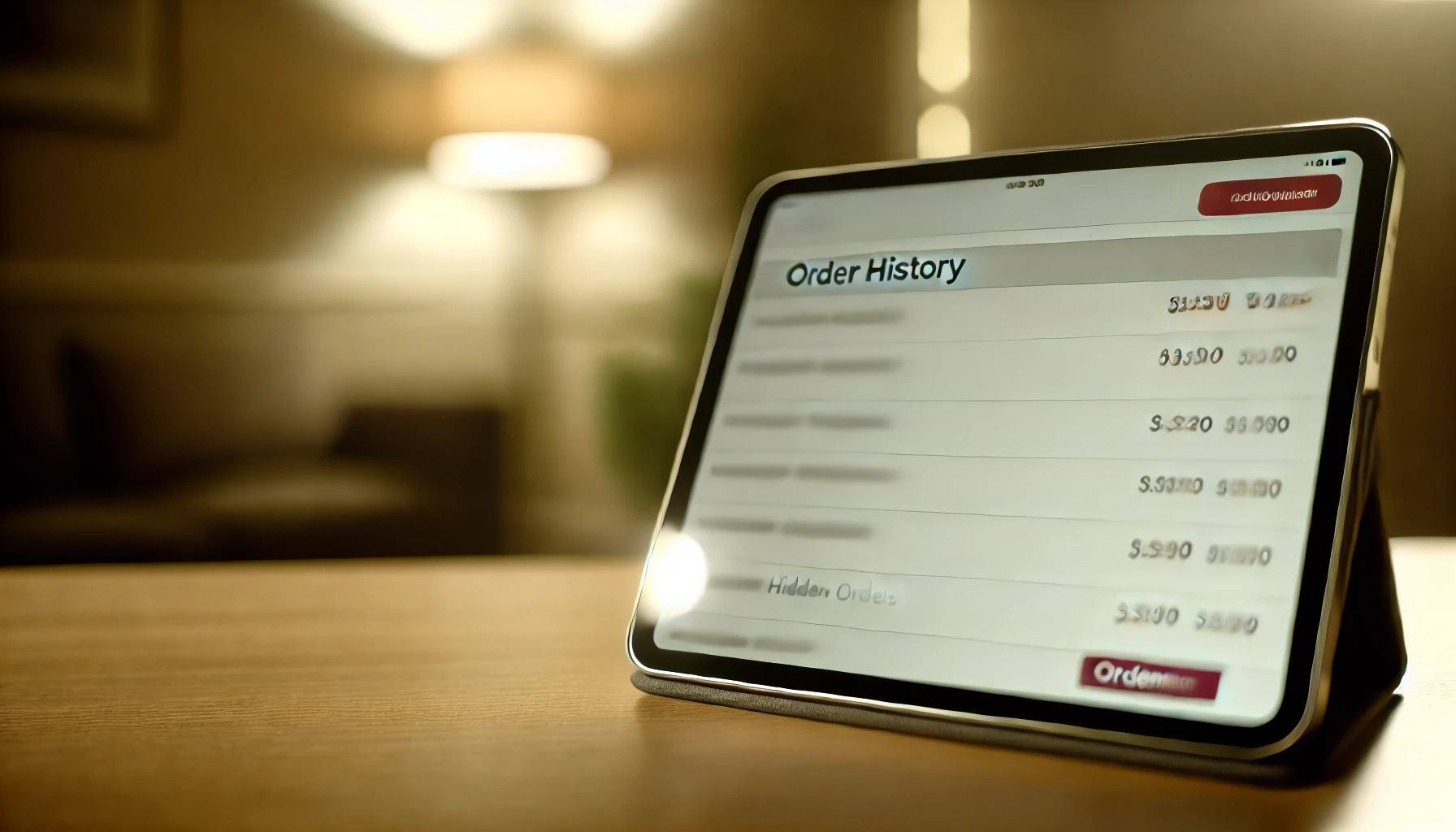

主に Amazon のモバイル アプリを使用する場合、プライバシー オプションは同様です。ただし、モバイルで注文をアーカイブするのは少し難しい場合があります。
Amazon アプリで注文を非表示にするには、次の手順に従ってください。
- 「ご注文」に移動– Amazon アプリを開き、「ご注文」をタップします。
- 注文を選択– アーカイブする注文を選択します。
- 「アーカイブ」をクリックします。これにより、注文がアーカイブ済みセクションに移動します。
繰り返しますが、これによって注文が完全に隠されるわけではありませんが、他の人が注文を見つけにくくなります。
Amazon でプライバシーを維持するための重要なヒント
注文履歴を安全に保つことは、単に購入したものを隠すことだけではありません。さらにいくつかのヒントを次に示します。
- 2 要素認証を有効にする– これにより、Amazon アカウントにセキュリティ層が追加され、他の人があなたのアカウントにアクセスすることが難しくなります。
- 強力なパスワードを使用する– 強力なパスワードを使用すると、他人があなたの Amazon アカウントにログインできる可能性が低くなります。
- アカウントのアクティビティを定期的に確認する– アカウントのアクティビティを確認する習慣をつけましょう。不審な点を見つけた場合は、Amazon サポートにお問い合わせください。
最終的な考え
では、 Amazon で注文を非表示にするにはどうすればよいでしょうか?注文をアーカイブしたり、シークレット モードを使用したり、別のアカウントを設定したりすることは、すべて特定の購入を非公開に保つための良い方法です。
他のプラットフォームでのプライバシーが心配な場合、または個人ファイルを非表示にしたい場合は、 Locker: Photo Vault を使用して写真、ビデオ、ドキュメントを携帯電話上で安全に保管するのが賢明な選択です。
Amazon のプライバシー オプションは完璧ではありませんが、特定の商品を目につかないようにするには便利です。
さらに安心するには、常にアカウントのセキュリティ設定を確認し、他の種類の個人コンテンツ用に Locker: Photo Vault などのツールを検討してください。
適切な手順を踏めば、注文の非公開を簡単かつ効果的に保つことができます。
よくある質問
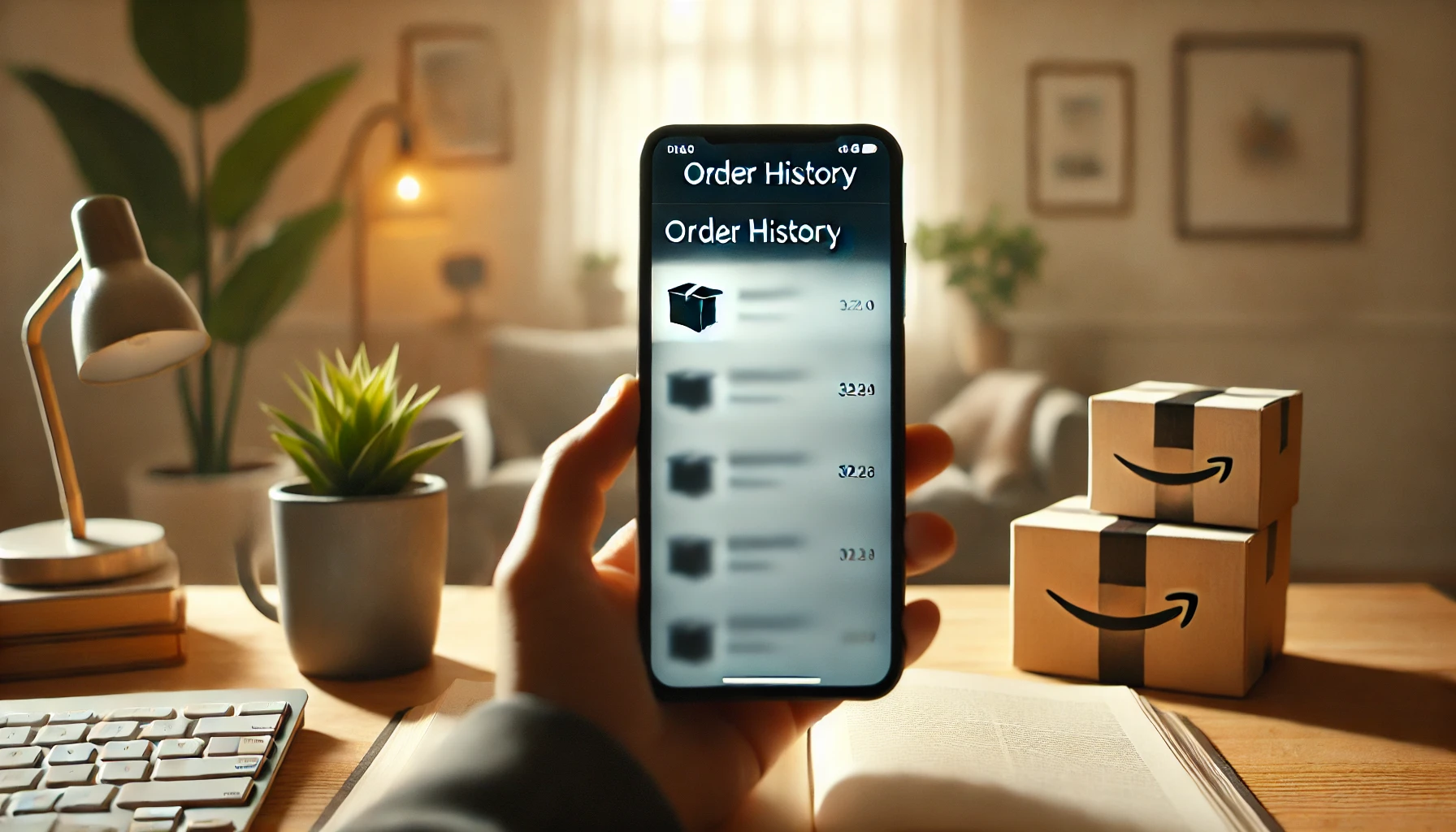
Amazonでの購入を非表示にする方法はありますか?
はい、Amazon での購入をアーカイブすることで非表示にすることができます。これにより、注文がメイン注文の Amazon 検索履歴から別の「アーカイブされた注文」セクションに移動され、目立たなくなります。
注文をアーカイブするには、「注文」に移動し、非表示にしたい注文を見つけて、「注文をアーカイブ」を選択します。アーカイブされた注文は削除されず、必要に応じて引き続きアクセスできることに注意してください。
Amazonアプリから注文履歴を削除するにはどうすればよいですか?
現在、Amazon アプリでは注文履歴を削除またはアーカイブする直接的な方法は提供されていません。
モバイル デバイスを使用して注文をアーカイブするには、モバイル ブラウザーからデスクトップ サイトにアクセスしてリクエストを選択する必要があります。
- モバイルブラウザを開いて、Amazon の Web サイトに移動します。
- サイトのデスクトップ バージョンをリクエストします (このオプションは通常、ブラウザのメニューにあります)。
- アカウントにログインし、「ご注文」に進みます。
- 非表示にしたい注文を見つけて、「アーカイブ注文」を選択します。
この方法では、モバイルデバイスを使用している場合でも注文をアーカイブできます。
自分の注文が Amazon に表示されないようにするにはどうすればよいですか?
注文が簡単に見られないようにするには、次の手順を実行します。
- 注文のアーカイブ:前述したように、アーカイブすると注文が別のセクションに移動され、メインの注文の Amazon 検索履歴から除外されます。
- Amazon 世帯を使用する:アカウントを共有する場合は、Amazon 世帯の設定を検討してください。この機能により、複数のユーザーが個別の注文履歴を保持しながら、Prime の特典を共有できるようになります。大人はそれぞれ独自のアカウントを持っているため、注文は非公開のままになります。
Amazon の注文をアーカイブできないのはなぜですか?
注文をアーカイブできない場合は、次のことが原因である可能性があります。
- モバイル アプリの使用:Amazon モバイル アプリではアーカイブ機能を利用できません。コンピュータ上でデスクトップ サイトを使用するか、モバイル ブラウザからデスクトップ バージョンにアクセスしてデスクトップ サイトを使用する必要があります。
- 注文制限: Amazon では、アーカイブされた注文を最大 500 件まで許可します。この制限に達した場合は、新しい注文をアーカイブする前に、一部の注文をアーカイブ解除する必要があります。
これらの問題のどちらにも当てはまらない場合は、Amazon カスタマー サポートに連絡してさらなる支援を求めることを検討してください。
